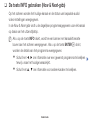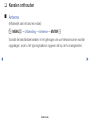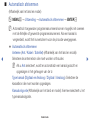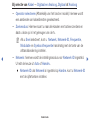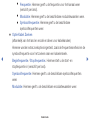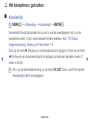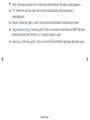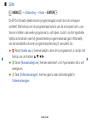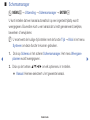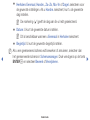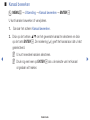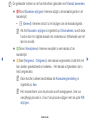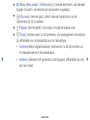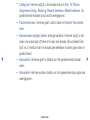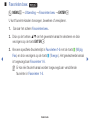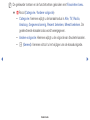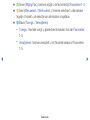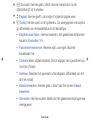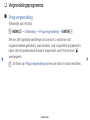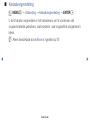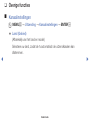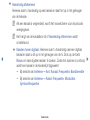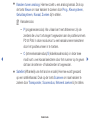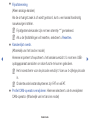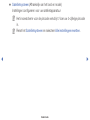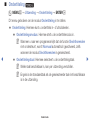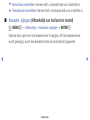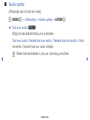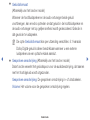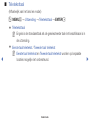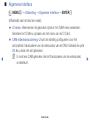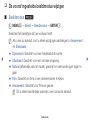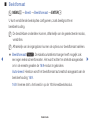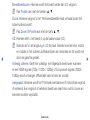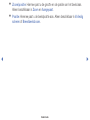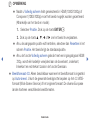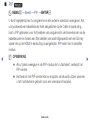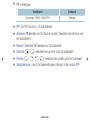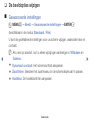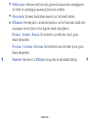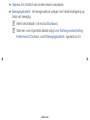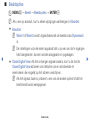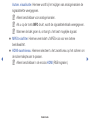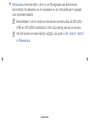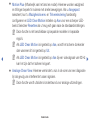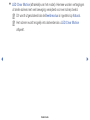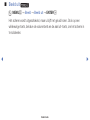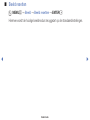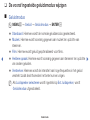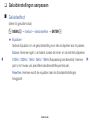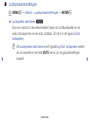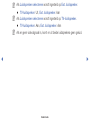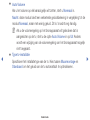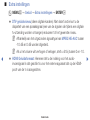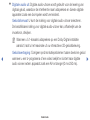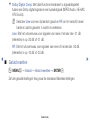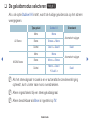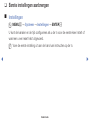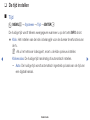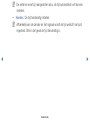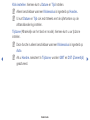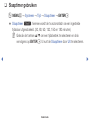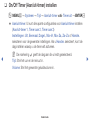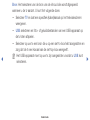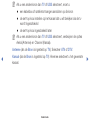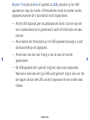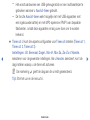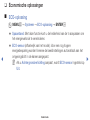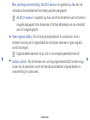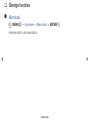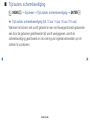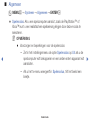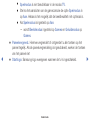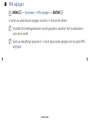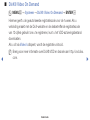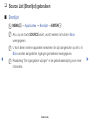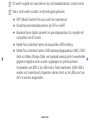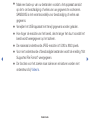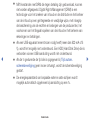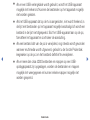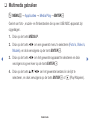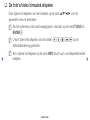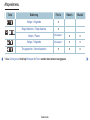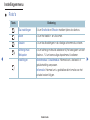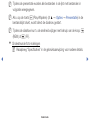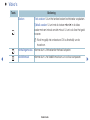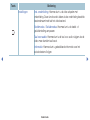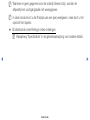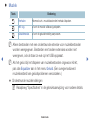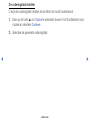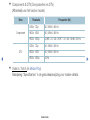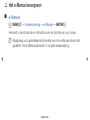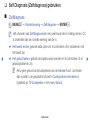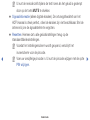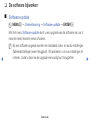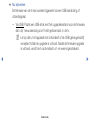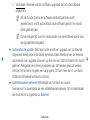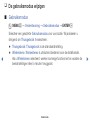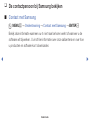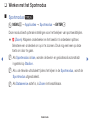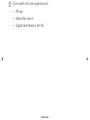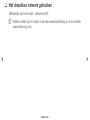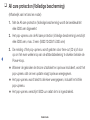Samsung UE22K5000 de handleiding
- Categorie
- Lcd-tv's
- Type
- de handleiding

▶
❑
De toets INFO gebruiken (Now & Next-gids)
Op het scherm worden het huidige kanaal en de status van bepaalde audio/
video-instellingen weergegeven.
In de Now & Next-gids vindt u de dagelijkse programmagegevens voor elk kanaal
op basis van het uitzendtijdstip.
N
Als u op de toets INFO drukt, wordt er een banner met kanaalinformatie
boven aan het scherm weergegeven. Als u op de toets ENTER
E
drukt,
worden de details van het programma weergegeven.
●
Schuif met
◄
,
►
om informatie over een gewenst programma te bekijken
terwijl u naar het huidige kanaal kijkt.
●
Schuif met
▲
,
▼
om informatie voor andere kanalen te bekijken.
Kanaalinstelling
Nederlands
Nederlands

◀ ▶
❑
Kanalen onthouden
■
Antenne
(Afhankelijk van het land en model)
O
MENU
m
→
Uitzending
→
Antenne
→
ENTER
E
Voordat de beschikbare kanalen in het geheugen van uw televisie kunnen worden
opgeslagen, moet u het type signaalbron opgeven dat op de tv is aangesloten.
Nederlands

◀ ▶
■
Automatisch afstemmen
(Afhankelijk van het land en model)
O
MENU
m
→
Uitzending
→
Automatisch afstemmen
→
ENTER
E
N
Automatisch toegewezen programmanummers komen mogelijk niet overeen
met de feitelijke of gewenste programmanummers. Als een kanaal is
vergrendeld, wordt het invoerscherm voor de pincode weergegeven.
●
Automatisch afstemmen
Antenne (Ant / Kabel / Satelliet) (Afhankelijk van het land en model):
Selecteer de antennebron die moet worden onthouden.
N
Als u Ant selecteert, wordt er automatisch een kanaal gezocht en
opgeslagen in het geheugen van de tv.
Type kanaal (Digitaal en Analoog / Digitaal / Analoog): Selecteer de
kanaalbron die moet worden opgeslagen.
Kanaalvolgorde (Afhankelijk van het land en model): hiermee selecteert u het
type kanaalvolgorde.
Nederlands

◀ ▶
Bij selectie van Kabel
→
Digitaal en Analoog, Digitaal of Analoog
–
Operator selecteren (Afhankelijk van het land en model): hiermee wordt
een aanbieder van kabeldiensten geselecteerd.
–
Zoekmodus: Hiermee scant u naar alle kanalen met actieve zenders en
slaat u deze op in het geheugen van de tv.
N
Als u Snel selecteert, kunt u Netwerk, Netwerk-ID, Frequentie,
Modulatie en Symboolfrequentie handmatig met de toets van de
afstandsbediening instellen.
–
Netwerk: hiermee wordt de instellingsmodus voor Netwerk-ID ingesteld.
U hebt de keuze uit Auto of Handm..
●
Netwerk-ID: als Netwerk is ingesteld op Handm. kunt u Netwerk-ID
met de cijfertoetsen instellen.
Nederlands

◀ ▶
●
Frequentie: Hiermee geeft u de frequentie voor het kanaal weer
(verschilt per land).
●
Modulatie: Hiermee geeft u de beschikbare modulatiewaarden weer.
●
Symboolfrequentie: Hiermee geeft u de beschikbare
symboolfrequenties weer.
●
Optie Kabel Zoeken
(afhankelijk van het land en model en alleen voor kabelkanalen)
Hiermee worden extra zoekopties ingesteld, zoals de frequentiesnelheid en de
symboolfrequentie voor het zoeken naar een kabelnetwerk.
Beginfrequentie / Stopfrequentie.: Hiermee stelt u de start- en
stopfrequentie in (verschilt per land).
Symboolfrequentie: Hiermee geeft u de beschikbare symboolfrequenties
weer.
Modulatie: Hiermee geeft u de beschikbare modulatiewaarden weer.
Nederlands

◀ ▶
●
Satelliet
(Afhankelijk van het land en model en alleen satelliet)
Als u Satelliet selecteert, wordt er automatisch een kanaal gezocht en
opgeslagen in het geheugen van de tv.
Type kanaal (Alles / Tv / Radio): Selecteer het type kanaal dat moet worden
onthouden.
Satelliet: Selecteer de satelliet die moet worden gescand.
Scanmodus (Alle kanalen / Alleen vrije kan.): Selecteer een scanmodus
voor de geselecteerde satelliet.
Zoekmodus: Hiermee stelt u de Zoekmodus in met de toetsen
▲
/
▼
.
●
Automatisch tunen tijdens stand-by modus. (Afhankelijk van het land en
model): Kanalen automatisch afstemmen terwijl uw TV in de stand-bymodus
staat.
●
Activeringstimer (Afhankelijk van het land en model): Timer instellen om uw
TV in te schakelen en automatisch kanalen te scannen.
Nederlands

◀ ▶
❑
Het kanaalmenu gebruiken
■
Kanalenlijst
O
MENU
m
→
Uitzending
→
Kanalenlijst
→
ENTER
E
Kanalenlijst bevat de kanalen die op uw tv worden weergegeven als u op de
kanaaltoets drukt. U kunt deze kanaalinformatie bekijken: Alle, TV, Radio,
Gegevens/overig, Analoog of Favorieten 1-5.
Druk op de toets
►
(Modus) om de kanaalmodus te wijzigen of druk op de toets
◄
(Sorteren) om de kanaalvolgorde te wijzigen op basis van kanaalnummer of
naam in de lijst.
N
Als u op de afstandsbediening op de toets CH LIST drukt, wordt het scherm
Kanalenlijst direct weergegeven.
Nederlands

◀ ▶
Kanalen sorteren
●
Nummer / Naam: Hiermee rangschikt u de kanaalvolgorde op basis van
kanaalnummer of naam in de lijst.
Kanaalmodus
●
Antenne: hiermee schakelt u over naar Ant, Kabel of Satelliet. (Afhankelijk
van het land en model)
●
Favorieten bew.: Hiermee kunt u kanalen die u regelmatig bekijkt als favoriet
instellen.
N
Raadpleeg voor gedetailleerde informatie over het gebruik van Favorieten
bew. de sectie “Favorieten bew.”.
●
Favorieten 1-5: Hiermee geeft u alle favoriete kanalen weer, onderverdeeld in
maximaal vijf groepen. Elke groep heeft een apart scherm.
N
De tv geeft alleen Favorieten 1-5 weer als u favorieten hebt toegevoegd
met Favorieten bew..
Nederlands

◀ ▶
●
Alle: Hiermee worden alle momenteel beschikbare kanalen weergegeven.
●
TV: Hiermee worden alle momenteel beschikbare televisiekanalen
weergegeven.
●
Radio: Hiermee geeft u alle momenteel beschikbare radiokanalen weer.
●
Gegevens/overig: hiermee geeft u alle momenteel beschikbare MHP-kanalen
(Multimedia Home Platform) of overige kanalen weer.
●
Analoog: Hiermee geeft u alle momenteel beschikbare analoge kanalen weer.
Nederlands

◀ ▶
■
Gids
O
MENU
m
→
Uitzending
→
Gids
→
ENTER
E
De EPG-informatie (elektronische programmagids) wordt door de omroepen
verstrekt. Met behulp van de programmaschema's van de omroepen kunt u van
tevoren instellen naar welke programma's u wilt kijken, zodat u op het ingestelde
tijdstip automatisch naar het geselecteerde programmakanaal gaat. Afhankelijk
van de kanaalstatus kunnen programmaopties leeg of verouderd zijn.
●
a
Rood (Snelle nav.): hiermee bekijkt u snel de tv-programma's in de lijst met
behulp van de toetsen
▲/▼/◄/►
.
●
b
Groen (Kanaalcategorie): hiermee selecteert u het type kanalen dat u wilt
weergeven.
●
{
Geel (Schemamanager): hiermee gaat u naar de boekingslijst in
Schemamanager.
Nederlands

◀ ▶
■
Schemamanager
O
MENU
m
→
Uitzending
→
Schemamanager
→
ENTER
E
U kunt instellen dat een kanaal automatisch op een ingesteld tijdstip wordt
weergegeven. Bovendien kunt u een kanaal dat u hebt gereserveerd, bekijken,
bewerken of verwijderen.
N
U moet eerst de huidige tijd instellen met de functie Tijd
→
Klok in het menu
Systeem om deze functie te kunnen gebruiken.
1. Druk op Schema in het scherm Schemamanager. Het menu Weergave
plannen wordt weergegeven.
2. Druk op de toetsen
▲/▼/◄/►
om elk optiemenu in te stellen.
●
Kanaal: Hiermee selecteert u het gewenste kanaal.
Nederlands

◀ ▶
●
Herhalen: Eenmaal, Handm., Za~Zo, Ma~Vr of Dagel. selecteren voor
de gewenste instellingen. Als u Handm. selecteert, kunt u de gewenste
dag instellen.
N
De markering (
c
) geeft de dag aan die u hebt geselecteerd.
●
Datum: U kunt de gewenste datum instellen.
N
Dit is beschikbaar wanneer u Eenmaal in Herhalen selecteert.
●
Begintijd: U kunt de gewenste begintijd instellen.
N
Als u een gereserveerd schema wilt bewerken of annuleren, selecteer dan
het gereserveerde schema in Schemamanager. Druk vervolgens op de toets
ENTER
E
en selecteer Bewerk of Verwijderen.
Nederlands

◀ ▶
■
Kanaal bewerken
O
MENU
m
→
Uitzending
→
Kanaal bewerken
→
ENTER
E
U kunt kanalen bewerken of verwijderen.
1. Ga naar het scherm Kanaal bewerken.
2. Druk op de toetsen
▲/▼
om het gewenste kanaal te selecteren en druk
op de toets ENTER
E
. De markering (
c
) geeft het kanaal aan dat u hebt
geselecteerd.
N
U kunt meerdere kanalen selecteren.
N
Druk nog een keer op ENTER
E
als u de selectie van het kanaal
ongedaan wilt maken.
Nederlands

◀ ▶
N
De gekleurde toetsen en de functietoetsen gebruiken met Kanaal bewerken.
●
a
Rood (Nummer wijzigen): hiermee wijzigt u de kanaalvolgorde in de
kanalenlijst.
–
E
(Gereed): hiermee voltooit u het wijzigen van de kanaalvolgorde.
N
Als het Kanaalnr. wijzigen is ingesteld op Uitschakelen, wordt deze
functie door het digitale kanaal niet ondersteund. (Afhankelijk van het
land en model)
●
b
Groen (Verwijderen): hiermee verwijdert u een kanaal uit de
kanalenlijst.
●
{
Geel (Vergrend. / Ontgrend.): een kanaal vergrendelen zodat het niet
kan worden geselecteerd en bekeken. / Het kanaal ontgrendelen dat u
hebt vergrendeld.
N
Deze functie is alleen beschikbaar als Kanaalvergrendeling is
ingesteld op Aan.
N
Het invoerscherm voor de pincode wordt weergegeven. Voer uw
viercijferige pincode in. U kunt de pincode wijzigen met de optie PIN
wijzigen.
Nederlands

◀ ▶
●
}
Blauw (Alles select. / Niets select.): hiermee selecteert u alle kanalen
tegelijk of maakt u de selectie van alle kanalen ongedaan.
●
Ÿ
(Ga naar): hiermee gaat u direct naar een kanaal door op de
cijfertoetsen (0~9) te drukken.
●
k
(Pagina): hiermee geeft u de vorige of volgende pagina weer.
●
T
(Tools): hiermee opent u het optiemenu. De weergegeven menuopties
zijn afhankelijk van de kanaalstatus en het kanaaltype.
–
Sorteren (alleen digitale kanalen): hiermee kunt u de lijst sorteren op
het kanaalnummer of de kanaalnaam.
–
Antenne: Selecteer het gewenste uitzendsignaal. (Afhankelijk van het
land en model)
Nederlands

◀ ▶
–
Categorie: hiermee wijzigt u de kanaalmodus in Alle, TV, Radio,
Gegevens/overig, Analoog, Recent bekeken, Meest bekeken. De
geselecteerde kanaalmodus wordt weergegeven.
–
Favorieten bew.: hiermee gaat u direct naar het scherm Favorieten
bew..
–
Kanaalnaam wijzigen (alleen analoge kanalen): hiermee wijzigt u een
naam van maximaal vijf tekens toe aan een kanaal. Bijvoorbeeld Eten,
Golf, enz. Hierdoor kan het kanaal gemakkelijker worden gevonden en
geselecteerd.
–
Kanaalinfo: Hiermee geeft u details van het geselecteerde kanaal
weer.
–
Informatie: Hiermee worden details van het geselecteerde programma
weergegeven.
Nederlands

◀ ▶
■
Favorieten bew.
t
O
MENU
m
→
Uitzending
→
Favorieten bew.
→
ENTER
E
U kunt favoriete kanalen toevoegen, bewerken of verwijderen.
1. Ga naar het scherm Favorieten bew..
2. Druk op de toetsen
▲/▼
om het gewenste kanaal te selecteren en druk
vervolgens op de toets ENTER
E
.
3. Kies een specifieke favorietenlijst in Favorieten 1-5 met de toets
b
(Wijzig
Fav.) en druk vervolgens op de toets
}
(Toevgn.). Het geselecteerde kanaal
is toegevoegd aan Favorieten 1-5.
N
Er kan één favoriet kanaal worden toegevoegd aan verschillende
favorieten in Favorieten 1-5.
Nederlands

◀ ▶
N
De gekleurde toetsen en de functietoetsen gebruiken met Favorieten bew..
●
a
Rood (Categorie / Andere volgorde)
–
Categorie: hiermee wijzigt u de kanaalmodus in Alle, TV, Radio,
Analoog, Gegevens/overig, Recent bekeken, Meest bekeken. De
geselecteerde kanaalmodus wordt weergegeven.
–
Andere volgorde: Hiermee wijzigt u de volgorde van favoriete kanalen.
–
E
(Gereed): hiermee voltooit u het wijzigen van de kanaalvolgorde.
Nederlands

◀ ▶
●
b
Groen (Wijzig Fav.): hiermee wijzigt u de favorietenlijst Favorieten 1-5.
●
{
Geel (Alles select. / Niets select.): hiermee selecteert u alle kanalen
tegelijk of maakt u de selectie van alle kanalen ongedaan.
●
}
Blauw (Toevgn. / Verwijderen)
–
Toevgn.: Hiermee voegt u geselecteerde kanalen toe aan Favorieten
1-5.
–
Verwijderen: hiermee verwijdert u het favoriete kanaal uit Favorieten
1-5.
Nederlands

◀ ▶
●
Ÿ
(Ga naar): hiermee gaat u direct naar een kanaal door op de
cijfertoetsen (0~9) te drukken.
●
k
(Pagina): hiermee geeft u de vorige of volgende pagina weer.
●
T
(Tools): hiermee opent u het optiemenu. De weergegeven menuopties
zijn afhankelijk van de kanaalstatus en het kanaaltype.
–
Kopiëren naar favor.: Hiermee bewerkt u het geselecteerde favoriete
kanaal in Favorieten 1-5.
–
Favorieten hernoemen: Hiermee wijst u uw eigen favoriete
kanaalnaam toe.
–
Sorteren (alleen digitale kanalen): De lijst wijzigen die is gesorteerd op
nummer of naam.
–
Antenne: Selecteer het gewenste uitzendsignaal. (Afhankelijk van het
land en model)
–
Kanaal bewerken: hiermee gaat u direct naar het scherm Kanaal
bewerken.
–
Informatie: Hiermee worden details van het geselecteerde programma
weergegeven.
Nederlands

◀ ▶
❑
Vergrendelingsprogramma
■
Progr.vergrendeling
(Afhankelijk van het land)
O
MENU
m
→
Uitzending
→
Progr.vergrendeling
→
ENTER
E
Met een zelf ingestelde viercijferige pincode kunt u voorkomen dat
ongeautoriseerde gebruikers, zoals kinderen, naar ongeschikte programma's
kijken. Als het geselecteerde kanaal is vergrendeld, wordt het symbool '
\
'
weergegeven.
N
De items van Progr.vergrendeling kunnen per land en model verschillen.
Nederlands

◀ ▶
■
Kanaalvergrendeling
O
MENU
m
→
Uitzending
→
Kanaalvergrendeling
→
ENTER
E
U kunt kanalen vergrendelen in het kanaalmenu om te voorkomen dat
ongeautoriseerde gebruikers, zoals kinderen, naar ongeschikte programma's
kijken.
N
Alleen beschikbaar als de Bron is ingesteld op TV.
Nederlands

◀ ▶
❑
Overige functies
■
Kanaalinstellingen
O
MENU
m
→
Uitzending
→
Kanaalinstellingen
→
ENTER
E
●
Land (Gebied)
(Afhankelijk van het land en model)
Selecteer uw land, zodat de tv automatisch de uitzendkanalen kan
afstemmen.
Nederlands

◀ ▶
●
Handmatig afstemmen
Hiermee scant u handmatig op een kanaal en slaat het op in het geheugen
van de televisie.
N
Als een kanaal is vergrendeld, wordt het invoerscherm voor de pincode
weergegeven.
N
Het hangt van de kanaalbron af of Handmatig afstemmen wordt
ondersteund.
●
Kanalen tunen digitaal: Hiermee scant u handmatig naar een digitaal
kanaal en slaat u dit op in het geheugen van de tv. Druk op de toets
Nieuw om naar digitale kanalen te zoeken. Zodra het scannen is voltooid,
wordt een kanaal in de kanalenlijst bijgewerkt.
–
Bij selectie van Antenne
→
Ant: Kanaal, Frequentie, Bandbreedte
–
Bij selectie van Antenne
→
Kabel: Frequentie, Modulatie,
Symboolfrequentie
Nederlands

◀ ▶
●
Kanalen tunen analoog: Hiermee zoekt u een analoog kanaal. Druk op
de toets Nieuw om naar kanalen te zoeken door Prog., Kleursysteem,
Geluidssysteem, Kanaal, Zoeken bij te stellen.
N
Kanaalmodus
–
P (programmamodus): Als u klaar bent met afstemmen zijn de
zenders die u kunt ontvangen toegewezen aan de positienummers
P0 tot P99. In deze modus kunt u een kanaalnummer selecteren
door het positienummer in te toetsen.
–
C (antennekanaalmodus)/S (kabelkanaalmodus): in deze twee
modi kunt u een kanaal selecteren door het nummer op te geven
dat aan de antenne- of kabelzender is toegewezen.
●
Satelliet (Afhankelijk van het land en model): Hiermee wordt gescand
op een satellietkanaal. Druk op de toets Scannen om naar kanalen te
zoeken door Transponder, Scanmodus, Netwerk zoeken bij te stellen.
Nederlands

◀ ▶
●
Fijnafstemming
(Alleen analoge kanalen)
Als de ontvangst zwak is of wordt gestoord, kunt u een kanaal handmatig
nauwkeuriger instellen.
N
Fijnafgestemde kanalen zijn met een sterretje “*” gemarkeerd.
N
Als u de fijnafstellingen wilt resetten, selecteert u Resetten.
●
Kanalenlijst overdr.
(Afhankelijk van het land en model)
Hiermee importeert of exporteert u het kanalenoverzicht. U moet een USB-
opslagapparaat aansluiten om deze functie te kunnen gebruiken.
N
Het invoerscherm voor de pincode verschijnt. Voer uw 4-cijferige pincode
in.
N
Ondersteunde bestandssystemen zijn FAT en exFAT.
●
Profiel CAM-operator verwijderen: Hiermee selecteert u de te verwijderen
CAM-operator. (Afhankelijk van het land en model)
Nederlands

◀ ▶
●
Satellietsysteem (Afhankelijk van het land en model)
Instellingen configureren voor uw satellietapparatuur
N
Het invoerscherm voor de pincode verschijnt. Voer uw 4-cijferige pincode
in.
N
Reset het Satellietsysteem en selecteer Alle instellingen resetten.
Nederlands

◀ ▶
■
Ondertiteling
t
O
MENU
m
→
Uitzending
→
Ondertiteling
→
ENTER
E
Dit menu gebruiken om de modus Ondertiteling in te stellen.
●
Ondertiteling: Hiermee kunt u ondertitels in- of uitschakelen.
●
Ondertitelingsmodus: Hiermee stelt u de ondertitelmodus in.
N
Wanneer u naar een programma kijkt dat de functie Slechthorenden
niet ondersteunt, wordt Normaal automatisch geactiveerd, zelfs
wanneer de modus Slechthorenden is geselecteerd.
●
Ondertitelingstaal: Hiermee selecteert u de ondertitelingstaal.
N
Welke taal beschikbaar is, kan per uitzending verschillen.
N
Engels is de standaardtaal als de geselecteerde taal niet beschikbaar
is in de uitzending.
Nederlands

◀ ▶
●
Eerste taal ondertitels: Hiermee stelt u de eerste taal voor ondertitels in.
●
Tweede taal ondertitels: Hiermee stelt u de tweede taal voor ondertitels in.
■
Kanaalnr. wijzigen (Afhankelijk van het land en model)
O
MENU
m
→
Uitzending
→
Kanaalnr. wijzigen
→
ENTER
E
Gebruik deze optie om het kanaalnummer te wijzigen. Als het kanaalnummer
wordt gewijzigd, wordt de kanaalinformatie niet automatisch bijgewerkt.
Nederlands

◀ ▶
■
Audio-opties
(Afhankelijk van het land en model)
O
MENU
m
→
Uitzending
→
Audio-opties
→
ENTER
E
●
Taal voor audio
t
Wijzig de standaardinstelling voor audiotalen.
Taal voor audio / Eerste taal voor audio / Tweede taal voor audio: U kunt
de eerste of tweede taal voor audio instellen.
N
Welke taal beschikbaar is, kan per uitzending verschillen.
Nederlands

◀ ▶
●
Geluidsformaat
(Afhankelijk van het land en model)
Wanneer de hoofdluidspreker en de audio-ontvanger beide geluid
voortbrengen, kan er echo optreden omdat geluid in de hoofdluidspreker en
de audio-ontvanger niet op gelijke snelheid wordt gedecodeerd. Gebruik in
dat geval de tv-luidspreker.
N
De optie Geluidsformaat kan per uitzending verschillen. 5.1-kanaals
Dolby Digital-geluid is alleen beschikbaar wanneer u een externe
luidspreker via een optische kabel aansluit.
●
Gesproken omschrijving (Afhankelijk van het land en model)
Deze functie verwerkt het geluidsspoor voor de audiobeschrijving, dat samen
met het hoofdgeluid wordt uitgezonden.
Gesproken omschrijving: De gesproken omschrijving in- of uitschakelen.
Volume: Het volume voor de gesproken omschrijving regelen.
Nederlands

◀ ▶
■
Teleteksttaal
(Afhankelijk van het land en model)
O
MENU
m
→
Uitzending
→
Teleteksttaal
→
ENTER
E
●
Teleteksttaal
N
Engels is de standaardtaal als de geselecteerde taal niet beschikbaar is in
de uitzending.
●
Eerste taal teletekst / Tweede taal teletekst
N
Eerste taal teletekst en Tweede taal teletekst worden op bepaalde
locaties mogelijk niet ondersteund.
Nederlands

◀ ▶
■
Digitale tekst
(uitsluitend VK)
O
MENU
m
→
Uitzending
→
Digitale tekst
→
ENTER
E
N
Als het programma wordt uitgezonden met digitale tekst, is deze functie
beschikbaar.
N
MHEG (Multimedia and Hypermedia Information Coding Experts Group)
Een internationale standaard voor gegevenscoderingssystemen die in
multimedia en hypermedia worden gebruikt. Gegevens worden gecodeerd
op een hoger niveau dan het MPEG-systeem, waaronder hypermedia voor
gegevenskoppeling, zoals stilstaande beelden, tekstservice, animatie, beeld-
en videobestanden en multimediagegevens. MHEG is een technologie
voor interactie met de gebruiker tijdens runtime en wordt toegepast op
verschillende gebieden, waaronder VOD (Video On Demand), ITV (interactieve
tv), EC (e-commerce), afstandsonderwijs, telefonische vergaderingen, digitale
bibliotheken en netwerkgames.
Nederlands

◀ ▶
■
Algemene interface
O
MENU
m
→
Uitzending
→
Algemene interface
→
ENTER
E
(Afhankelijk van het land en model)
●
CI-menu: Hiermee kan de gebruiker opties in het CAM-menu selecteren.
Selecteer het CI Menu op basis van het menu van de CI Card.
●
CAM-videotranscodering: U kunt de instelling configureren voor het
automatisch transcoderen van de videocodec van de CAM. Schakel de optie
Uit als u deze niet wilt gebruiken.
N
U moet een CAM gebruiken die het transcoderen van de videocodec
ondersteunt.
Nederlands

◀ ▶
●
Toepassingsinfo: Hiermee kunt u informatie bekijken op de CAM die in de
CI-sleuf is geplaatst en op de CI- of CI+-kaart die in de CAM is geplaatst. U
kunt de CAM altijd installeren, ongeacht of de tv is in- of uitgeschakeld.
1. De CI CAM-module is verkrijgbaar bij uw lokale leverancier of door deze
telefonisch te bestellen.
2. Steek de CI- of CI+-kaart stevig in de CAM in de richting van de pijl.
3. Steek de CAM met de CI- of CI+-kaart in de algemene-
interfaceaansluiting, in de richting van de pijl, zodat de kaart parallel met
de sleuf is.
4. Controleer of u een beeld op een kanaal met een gecodeerd signaal kunt
bekijken.
Nederlands

◀ ▶
❑
De vooraf ingestelde beeldmodus wijzigen
■
Beeldmodus
t
O
MENU
m
→
Beeld
→
Beeldmodus
→
ENTER
E
Selecteer het beeldtype dat uw voorkeur heeft.
N
Als u een pc aansluit, kunt u alleen wijzigingen aanbrengen in Amusement
en Standaard.
●
Dynamisch: Geschikt voor een helderverlichte ruimte.
●
Standaard: Geschikt voor een normale omgeving.
●
Natural (afhankelijk van het model): geschikt om vermoeide ogen tegen te
gaan.
●
Film: Geschikt om films in een donkere kamer te kijken.
●
Amusement: Geschikt voor films en games.
N
Dit is alleen beschikbaar wanneer u een computer aansluit.
Basisfuncties
Nederlands

◀ ▶
❑
De beeldinstellingen aanpassen
■
Achtergrondverlichting / Contrast / Helderheid / Scherpte /
Kleur / Tint (G/R)
De tv heeft verschillende instelmogelijkheden voor de beeldkwaliteit.
N
OPMERKING
●
In de analoge modi TV, Ext., AV van het PAL-systeem is de functie Tint (G/
R) niet beschikbaar. (Afhankelijk van het land en model)
●
Wanneer u een computer aansluit, kunt u alleen wijzigingen aanbrengen
aan Achtergrondverlichting, Contrast, Helderheid en Scherpte.
●
De instellingen voor elk extern apparaat dat u op de tv hebt aangesloten,
kunnen worden aangepast en opgeslagen.
●
Als u de helderheid van het beeld reduceert, neemt het energieverbruik
af.
Nederlands

◀ ▶
■
Beeldformaat
O
MENU
m
→
Beeld
→
Beeldformaat
→
ENTER
E
U kunt verschillende beeldopties configureren, zoals beeldgrootte en
beeldverhouding.
N
De beschikbare onderdelen kunnen, afhankelijk van de geselecteerde modus,
verschillen.
N
Afhankelijk van de ingangsbron kunnen de opties voor beeldformaat variëren.
●
Beeldformaat
t
: De kabelbox/satellietontvanger heeft mogelijk ook
een eigen reeks schermformaten. Het wordt echter ten sterkste aangeraden
om in de meeste gevallen de 16:9-modus te gebruiken.
Auto-breed: Hierdoor wordt het beeldformaat automatisch aangepast aan de
beeldverhouding 16:9.
16:9: hiermee stelt u het beeld in op de 16:9-breedbeeldmodus.
Nederlands

◀ ▶
Breedbeeldzoom: Hiermee wordt het beeld verder dan 4:3 vergroot.
N
Pas Positie aan met de toetsen
▲
,
▼
.
Zoom: Hiermee vergroot u het 16:9-breedbeeldformaat verticaal zodat het
schermvullend wordt.
N
Pas Zoom of Positie aan met de toets
▲
,
▼
.
4:3: Hiermee stelt u het beeld in op de basismodus (4:3).
N
Gebruik de tv niet langdurig in 4:3-formaat. Randen kunnen links, rechts
en midden in het scherm zichtbaar blijven en inbranden en dit wordt niet
door de garantie gedekt.
Volledig scherm: Geeft het volledige, niet-afgekapte beeld weer wanneer
er een HDMI-signaal (720p / 1080i / 1080p) of Component-signaal (1080i /
1080p) wordt ontvangen (Afhankelijk van het land en model).
Aangepast: Hiermee wordt het 16:9-beeld verticaal en/of horizontaal vergroot
of verkleind. Een vergroot of verkleind beeld kan naar links, rechts, boven en
beneden worden verplaatst.
Nederlands

◀ ▶
●
Zoom/positie: Hiermee past u de grootte en de positie van het beeld aan.
Alleen beschikbaar in Zoom en Aangepast.
●
Positie: Hiermee past u de beeldpositie aan. Alleen beschikbaar in Volledig
scherm of Breedbeeldzoom.
Nederlands

◀ ▶
N
OPMERKING
●
Nadat u Volledig scherm hebt geselecteerd in HDMI (1080i/1080p) of
Component (1080i/1080p) moet het beeld mogelijk worden gecentreerd
(Afhankelijk van het land en model):
1. Selecteer Positie. Druk op de toets ENTER
E
.
2. Druk op de toets
▲
,
▼
,
◄
of
►
om het beeld te verplaatsen.
●
Als u de aangepaste positie wilt herstellen, selecteer dan Resetten in het
scherm Positie. Het beeld krijgt de standaardpositie.
●
Als u de functie Volledig scherm gebruikt met een ingangssignaal HDMI
720p, wordt één kaderlijn verwijderd aan de bovenkant, onderkant,
linkerkant en rechterkant zoals in de functie Overscan.
●
Beeldformaat 4:3: Alleen beschikbaar wanneer het beeldformaat is ingesteld
op Auto-breed. U kunt de gewenste beeldgrootte bepalen op het 4:3 WSS-
formaat (Wide Screen Service) of het originele formaat. De diverse Europese
landen hanteren verschillende beeldformaten.
Nederlands

◀ ▶
■
PIP
t
O
MENU
m
→
Beeld
→
PIP
→
ENTER
E
U kunt tegelijkertijd een tv-programma en één externe videobron weergeven. Als
u bijvoorbeeld een kabeldecoder hebt aangesloten op de Cable In-aansluiting,
kunt u PIP gebruiken voor het bekijken van programma's die binnenkomen via de
kabeldecoder en tevens een film bekijken die wordt afgespeeld met een Blu-ray-
speler die op de HDMI In-aansluiting is aangesloten. PIP werkt niet in dezelfde
modus.
N
OPMERKING
●
Als u tijdens weergave in de PIP-modus de tv uitschakelt, verdwijnt het
PIP-venster.
●
Het beeld in het PIP-venster kan er enigszins onnatuurlijk uitzien wanneer
u het hoofdscherm gebruikt voor een videospel of karaoke.
Nederlands

◀ ▶
●
PIP-instellingen
Hoofdbeeld Subbeeld
Component, HDMI1, HDMI2/DVI Televisie
●
PIP: De PIP-functie in- of uitschakelen.
●
Antenne (Afhankelijk van het land en model): Selecteer de antenne voor
het subscherm.
●
Kanaal: Selecteer het kanaal voor het subbeeld.
●
Grootte (
õ
/
ã
): selecteer een grootte voor het subbeeld.
●
Positie (
ã
/
–
/
—
/
œ
): selecteer een positie voor het subbeeld.
●
Geluidskeuze: u kunt het gewenste geluid kiezen in de modus PIP.
Nederlands

◀ ▶
❑
De beeldopties wijzigen
■
Geavanceerde instellingen
O
MENU
m
→
Beeld
→
Geavanceerde instellingen
→
ENTER
E
(beschikbaar in de modus Standaard / Film)
U kunt de gedetailleerde instellingen voor uw scherm wijzigen, waaronder kleur en
contrast.
N
Als u een pc aansluit, kunt u alleen wijzigingen aanbrengen in Witbalans en
Gamma.
●
Dynamisch contrast: Het schermcontrast aanpassen.
●
Zwarttinten: Selecteer het zwartniveau om de schermdiepte aan te passen.
●
Huidkleur: De huidskleurtinten aanpassen.
Nederlands

◀ ▶
●
RGB-modus: Hiermee wordt de rode, groene en blauwe kleur weergegeven
om tinten en verzadiging nauwkeurig te kunnen instellen.
●
Kleurruimte: De reeks beschikbare kleuren voor het beeld instellen.
●
Witbalans: Hiermee past u de kleurtemperatuur van het beeld aan zodat witte
voorwerpen er wit uitzien en het algehele beeld natuurlijker is.
R-basis / G-basis / B-basis: De donkerte voor elke kleur (rood, groen,
blauw) aanpassen.
R-niveau / G-niveau / B-niveau: De helderheid voor elke kleur (rood, groen,
blauw) aanpassen.
Resetten: hiermee zet u Witbalans terug naar de standaardinstelling.
Nederlands

◀ ▶
●
Gamma: De intensiteit van primaire kleuren aanpassen.
●
Bewegingsbelicht.: Het energieverbruik verlagen met helderheidsregeling op
basis van beweging.
N
Alleen beschikbaar in de modus Standaard.
N
Wanneer u een ingestelde waarde wijzigt voor Achtergrondverlichting,
Helderheid of Contrast, wordt Bewegingsbelicht. ingesteld op Uit.
Nederlands

◀ ▶
■
Beeldopties
O
MENU
m
→
Beeld
→
Beeldopties
→
ENTER
E
N
Als u een pc aansluit, kunt u alleen wijzigingen aanbrengen in Kleurtint.
●
Kleurtint
N
Warm1 of Warm2 wordt uitgeschakeld als de beeldmodus Dynamisch
is.
N
De instellingen voor elk extern apparaat dat u op een van de tv-ingangen
hebt aangesloten, kunnen worden aangepast en opgeslagen.
●
Clean Digital View: Als het ontvangen signaal zwak is, kunt u de functie
Clean Digital View activeren om statische ruis en echobeelden te
verminderen die mogelijk op het scherm verschijnen.
N
Als het signaal zwak is, probeert u een van de andere opties totdat het
beste beeld word weergegeven.
Nederlands

◀ ▶
Autom. visualisatie: Hiermee wordt bij het wijzigen van analoge kanalen de
signaalsterkte weergegeven.
N
Alleen beschikbaar voor analoge kanalen.
N
Als u op de toets INFO drukt, wordt de signaalsterktebalk weergegeven.
N
Wanneer de balk groen is, ontvangt u het best mogelijke signaal.
●
MPEG-ruisfilter: Hiermee vermindert u MPEG-ruis voor een betere
beeldkwaliteit.
●
HDMI-zwartniveau: Hiermee selecteert u het zwartniveau op het scherm om
de schermdiepte aan te passen.
N
Alleen beschikbaar in de modus HDMI (RGB-signalen).
Nederlands

◀ ▶
●
Filmmodus: Hiermee stelt u de tv in om filmsignalen van alle bronnen
automatisch te herkennen en te verwerken en om het beeld aan te passen
voor optimale kwaliteit.
N
Beschikbaar in de tv-modus en de externe invoermodus die SD (480i /
576i) en HD (1080i) ondersteunt, met uitzondering van de pc-modus.
N
Als het scherm onnatuurlijk lijkt, wijzigt u de optie in Uit / Auto1 / Auto2
in Filmmodus.
Nederlands

◀ ▶
●
Motion Plus (Afhankelijk van het land en model): Hiermee worden wazigheid
en trillingen beperkt in scènes met snelle bewegingen. Als u Aangepast
selecteert, kunt u Wazigheidsverm. en Trilvermindering handmatig
configureren en LED Clear Motion instellen op Aan voor een scherper LED-
beeld. Selecteer Resetten als u terug wilt gaan naar de standaardinstellingen.
N
Deze functie is niet beschikbaar op bepaalde modellen in bepaalde
regio’s.
N
Als LED Clear Motion is ingesteld op Aan, wordt het scherm donkerder
dan wanneer dit is ingesteld op Uit.
N
Als LED Clear Motion is ingesteld op Aan bij een videosignaal van 60 Hz
kan het zijn dat het scherm knippert.
●
Analoge Clean View: Hiermee vermindert u ruis in de vorm van een diagonale
lijn als gevolg van interferentie tussen signalen.
N
Deze functie wordt uitsluitend ondersteund voor analoge uitzendingen.
Nederlands

◀ ▶
●
LED Clear Motion (afhankelijk van het model): Hiermee worden vertragingen
uit snelle scènes met veel beweging verwijderd voor een scherp beeld.
N
Dit wordt uitgeschakeld als de Beeldmodus is ingesteld op Natural.
N
Het scherm wordt mogelijk iets donkerder als u LED Clear Motion
afspeelt.
Nederlands

◀ ▶
■
Beeld uit
t
O
MENU
m
→
Beeld
→
Beeld uit
→
ENTER
E
Het scherm wordt uitgeschakeld, maar u blijft het geluid horen. Druk op een
willekeurige toets, behalve de volumetoets en de aan/uit-toets, om het scherm in
te schakelen.
Nederlands

◀ ▶
■
Beeld resetten
O
MENU
m
→
Beeld
→
Beeld resetten
→
ENTER
E
Hiermee wordt de huidige beeldmodus teruggezet op de standaardinstellingen.
Nederlands

◀ ▶
❑
De vooraf ingestelde geluidsmodus wijzigen
■
Geluidmodus
O
MENU
m
→
Geluid
→
Geluidmodus
→
ENTER
E
●
Standaard: Hiermee wordt de normale geluidsmodus geselecteerd.
●
Muziek: Hiermee wordt voorrang gegeven aan muziek ten opzichte van
stemmen.
●
Film: Hiermee wordt geluid geoptimaliseerd voor films.
●
Heldere spraak: Hiermee wordt voorrang gegeven aan stemmen ten opzichte
van andere geluiden.
●
Versterken: Hiermee wordt de intensiteit van hoge frequenties in het geluid
versterkt zodat slechthorenden het beter kunnen volgen.
N
Als Luidspreker selecteren wordt ingesteld op Ext. luidspreker, wordt
Geluidmodus uitgeschakeld.
Nederlands

◀ ▶
❑
Geluidsinstellingen aanpassen
■
Geluidseffect
(alleen bij geluidsmodus)
O
MENU
m
→
Geluid
→
Geluidseffect
→
ENTER
E
●
Equalizer
Gebruik Equalizer om de geluidsinstelling voor elke luidspreker aan te passen.
Balans: Hiermee regelt u de balans tussen de linker- en de rechterluidspreker.
100Hz / 300Hz / 1kHz / 3kHz / 10kHz (Aanpassing bandbreedte): hiermee
past u het niveau van specifieke bandbreedtefrequenties aan.
Resetten: Hiermee wordt de equalizer naar de standaardinstellingen
teruggezet.
Nederlands

◀ ▶
■
Luidsprekerinstellingen
O
MENU
m
→
Geluid
→
Luidsprekerinstellingen
→
ENTER
E
●
Luidspreker selecteren
t
Door een verschil in decodeersnelheid tussen de hoofdluidspreker en de
audio-ontvanger kan er een echo ontstaan. Zet de tv in dat geval op Ext.
luidspreker.
N
Als Luidspreker selecteren wordt ingesteld op Ext. luidspreker werken
de volumetoets en de toets MUTE niet en zijn de geluidsinstellingen
beperkt.
Nederlands

◀ ▶
N
Als Luidspreker selecteren wordt ingesteld op Ext. luidspreker.
●
TV-luidspreker: Uit, Ext. luidspreker: Aan
N
Als Luidspreker selecteren wordt ingesteld op TV-luidspreker.
●
TV-luidspreker: Aan, Ext. luidspreker: Aan
N
Als er geen videosignaal is, komt er uit beide luidsprekers geen geluid.
Nederlands

◀ ▶
●
Auto Volume
Als u het volume op elk kanaal gelijk wilt zetten, stelt u Normaal in.
Nacht: deze modus biedt een verbeterde geluidsbeleving in vergelijking tot de
modus Normaal, maar met weinig geluid. Dit is 's nachts erg handig.
N
Als u de volumeregeling op het bronapparaat wilt gebruiken dat is
aangesloten op de tv, stelt u de optie Auto Volume in op Uit Anders
wordt een wijziging van de volumeregeling van het bronapparaat mogelijk
niet toegepast.
●
Type tv-installatie
Specificeer het installatietype van de tv. Kies tussen Muurmontage en
Standaard om het geluid van de tv automatisch te optimaliseren.
Nederlands

◀ ▶
■
Extra instellingen
O
MENU
m
→
Geluid
→
Extra instellingen
→
ENTER
E
●
DTV-geluidsniveau (alleen digitale kanalen): Met deze functie kunt u de
dispariteit van een spraaksignaal (een van de signalen die tijdens een digitale
tv-uitzending worden ontvangen) reduceren tot het gewenste niveau.
N
Afhankelijk van het uitgezonden signaaltype kan MPEG/HE-AAC tussen
-10 dB en 0 dB worden afgesteld.
N
Als u het volume wilt verhogen of verlagen, stelt u dit bij tussen 0 en -10.
●
HDMI Geluidsformaat: Hiermee stelt u de indeling voor het audio-
invoersignaal in dat geschikt is voor het externe apparaat dat op de HDMI-
poort van de tv is aangesloten.
Nederlands

◀ ▶
●
Digitale audio uit: Digitale audio-uitvoer wordt gebruikt voor de levering van
digitaal geluid, waardoor de interferentie naar luidsprekers en diverse digitale
apparaten zoals een dvd-speler wordt verminderd.
Geluidsformaat: U kunt de indeling voor digitale audio-uitvoer selecteren.
De beschikbare indeling voor digitale audio-uitvoer kan, afhankelijk van de
invoerbron, afwijken.
N
Wanneer u 5.1-kanaals luidsprekers op een Dolby Digital-installatie
aansluit, haalt u het maximale uit uw interactieve 3D-geluidsbeleving.
Geluidsvertraging: Corrigeer synchronisatieproblemen tussen beeld en geluid
wanneer u een tv-programma of een video bekijkt en luistert naar digitale
audio via een extern apparaat zoals een AV-ontvanger (0 ms-250 ms).
Nederlands

◀ ▶
●
Dolby Digital Comp: Met deze functie minimaliseert u signaaldispariteit
tussen een Dolby digital-signaal en een spraaksignaal (MPEG Audio, HE-AAC,
ATV Sound).
N
Selecteer Line voor een dynamisch geluid en RF om het verschil tussen
harde en zachte geluiden 's nachts te verkleinen.
Line: Stel het uitvoerniveau voor signalen van meer of minder dan -31 dB
(referentie) in op -20 dB of -31 dB.
RF: Stel het uitvoerniveau voor signalen van meer of minder dan -20 dB
(referentie) in op -10 dB of -20 dB.
■
Geluid resetten
O
MENU
m
→
Geluid
→
Geluid resetten
→
ENTER
E
Zet alle geluidsinstellingen terug naar de standaard fabrieksinstellingen.
Nederlands

◀ ▶
❑
De geluidsmodus selecteren
t
Als u de optie Dubbel I-II instelt, wordt de huidige geluidmodus op het scherm
weergegeven.
Type geluid Dubbel I-II Standaard
A2 Stereo
Mono Mono
Automatisch wijzigen
Stereo
Stereo
↔
Mono
Dubbel
Dual I
↔
Dual II
Dual I
NICAM Stereo
Mono Mono
Automatisch wijzigen
Stereo
Mono
↔
Stereo
Dubbel
Mono
→
Dual I
Dual II
Dual I
N
Als het stereosignaal te zwak is en er automatische zenderverdringing
optreedt, kunt u beter naar mono overschakelen.
N
Alleen ingeschakeld bij een stereogeluidssignaal.
N
Alleen beschikbaar als Bron is ingesteld op TV.
Nederlands

◀ ▶
Voorkeursfuncties
❑
Eerste instellingen aanbrengen
■
Instellingen
O
MENU
m
→
Systeem
→
Instellingen
→
ENTER
E
U kunt de kanalen en de tijd configureren als u de tv voor de eerste keer instelt of
wanneer u een reset hebt uitgevoerd.
N
Voer de eerste instelling uit aan de hand van instructies op de tv.
Nederlands

◀ ▶
❑
De tijd instellen
■
Tijd
O
MENU
m
→
Systeem
→
Tijd
→
ENTER
E
De huidige tijd wordt telkens weergegeven wanneer u op de toets INFO drukt.
●
Klok: Het instellen van de klok is belangrijk voor de diverse timerfuncties van
de tv.
N
Als u het netsnoer loskoppelt, moet u de klok opnieuw instellen.
Klokmodus: De huidige tijd handmatig of automatisch instellen.
–
Auto: De huidige tijd wordt automatisch ingesteld op basis van de tijd van
een digitaal kanaal.
Nederlands

◀ ▶
N
De antenne moet zijn aangesloten als u de tijd automatisch wilt kunnen
instellen.
–
Handm.: De tijd handmatig instellen.
N
Afhankelijk van de zender en het signaal wordt de tijd wellicht niet juist
ingesteld. Stel in dat geval de tijd handmatig in.
Nederlands

◀ ▶
Klok instellen: hiermee kunt u Datum en Tijd instellen.
N
Alleen beschikbaar wanneer Klokmodus is ingesteld op Handm..
N
U kunt Datum en Tijd ook rechtstreeks met de cijfertoetsen op de
afstandsbediening instellen.
Tijdzone (Afhankelijk van het land en model): hiermee kunt u uw tijdzone
instellen.
N
Deze functie is alleen beschikbaar wanneer Klokmodus is ingesteld op
Auto.
N
Als u Handm. selecteert in Tijdzone, worden GMT en DST (Zomertijd)
geactiveerd.
Nederlands

◀ ▶
Tijdverschuiving (Afhankelijk van het land en model): past de tijd aan
als uw tv tijdgegevens via internet ontvangt. Stel de juiste tijd in door een
tijdverschuiving te selecteren.
N
De huidige tijd wordt ingesteld via een netwerk als de televisie de
tijdgegevens die worden meegezonden met het uitgezonden signaal van
televisiestations niet ontvangt. (bijvoorbeeld: televisiekijken via set-top-
box, satellietontvanger, eens.)
Nederlands

◀ ▶
❑
Slaaptimer gebruiken
O
MENU
m
→
Systeem
→
Tijd
→
Slaaptimer
→
ENTER
E
●
Slaaptimer
t
: hiermee wordt de tv automatisch na een ingestelde
tijdsduur uitgeschakeld. (30, 60, 90, 120, 150 en 180 minuten)
N
Gebruik de toetsen
▲
/
▼
om een tijdsbestek te selecteren en druk
vervolgens op ENTER
E
. U kunt de Slaaptimer door Uit te selecteren.
Nederlands

◀ ▶
❑
On/Off Timer (Aan/uit-timer) instellen
O
MENU
m
→
Systeem
→
Tijd
→
Aan/uit-timer <of> Timer uit
→
ENTER
E
●
Aan/uit-timer: U kunt drie aparte configuraties voor Aan/uit-timer instellen
(Aan/uit-timer 1, Timer aan 2, Timer aan 3)
Instellingen: Uit, Eenmaal, Dagel., Ma~Vr, Ma~Za, Za~Zo of Handm.
selecteren voor de gewenste instellingen. Als u Handm. selecteert, kunt de
dag instellen waarop u de timer wilt activeren.
N
De markering
c
geeft de dag aan die u hebt geselecteerd.
Tijd: Stel het uur en de minuut in.
Volume: Stel het gewenste geluidsvolume in.
Nederlands

◀ ▶
Bron: Het selecteren van de bron van de inhoud die wordt afgespeeld
wanneer u de tv aanzet. U kunt het volgende doen:
–
Selecteer TV en laat een specifiek (kabel)kanaal op het televisiescherm
weergeven.
–
USB selecteren en foto- of geluidsbestanden van een USB-apparaat op
de tv laten afspelen.
–
Selecteer op uw tv een bron die u op een set-to-box hebt aangesloten en
zorg dat de tv een kanaal van de set-top-box weergeeft.
N
Het USB-apparaat moet op uw tv zijn aangesloten voordat u USB kunt
selecteren.
Nederlands

◀ ▶
N
Als u een andere bron dan TV of USB selecteert, moet u:
●
een kabelbox of satellietontvanger aansluiten op die bron
●
de set-top-box instellen op het kanaal dat u wilt bekijken als de tv
wordt ingeschakeld
●
de set-top-box ingeschakeld laten
N
Als u een andere bron dan TV of USB selecteert, verdwijnen de opties
Aerial (Antenne) en Channel (Kanaal).
Antenne (als de Bron is ingesteld op TV): Selecteer ATV of DTV.
Kanaal (als de Bron is ingesteld op TV): Hiermee selecteert u het gewenste
kanaal.
Nederlands

◀ ▶
Muziek / Foto (als de Bron is ingesteld op USB): selecteer op het USB-
apparaat een map die muziek- of fotobestanden bevat die moeten worden
afgespeeld wanneer de tv automatisch wordt ingeschakeld.
–
Als het USB-apparaat geen muziekbestanden bevat of als de map met
een muziekbestand niet is geselecteerd, werkt de timerfunctie niet naar
behoren.
–
Als er slechts één fotobestand op het USB-apparaat aanwezig is, wordt
de diavoorstelling niet afgespeeld.
–
Als de naam van een map te lang is, kan de map niet worden
geselecteerd.
–
Elk USB-apparaat dat u gebruikt, krijgt een eigen map toegewezen.
Wanneer er meer dan één type USB wordt gebruikt, zorg er dan voor dat
de mappen die aan elke USB worden toegewezen elk een andere naam
hebben.
Nederlands

◀ ▶
–
Het wordt aanbevolen een USB-geheugenstick en een multikaartlezer te
gebruiken wanneer u Aan/uit-timer gebruikt.
–
De functie Aan/uit-timer werkt mogelijk niet met USB-apparaten met
een ingebouwde batterij en met MP3-spelers en PMP's van bepaalde
fabrikanten, omdat deze apparaten er lang over doen om te worden
herkend.
●
Timer uit: U kunt drie aparte configuraties voor Timer uit instellen (Timer uit 1,
Timer uit 2, Timer uit 3)
Instellingen: Uit, Eenmaal, Dagel., Ma~Vr, Ma~Za, Za~Zo of Handm.
selecteren voor de gewenste instellingen. Als u Handm. selecteert, kunt de
dag instellen waarop u de timer wilt activeren.
N
De markering
c
geeft de dag aan die u hebt geselecteerd.
Tijd: Stel het uur en de minuut in.
Nederlands

◀ ▶
❑
Economische oplossingen
■
ECO-oplossing
O
MENU
m
→
Systeem
→
ECO-oplossing
→
ENTER
E
●
Spaarstand: Met deze functie kunt u de helderheid van de tv aanpassen om
het energieverbruik te verminderen.
●
ECO-sensor (afhankelijk van het model): Voor een nog hogere
energiebesparing worden hiermee de beeldinstellingen automatisch aan het
omgevingslicht in de kamer aangepast.
N
Als u Achtergrondverlichting aanpast, wordt ECO-sensor ingesteld op
Uit.
Nederlands

◀ ▶
Min. achtergrondverlichting: Als ECO-sensor is ingesteld op Aan kan de
minimale schermhelderheid handmatig worden aangepast.
N
Als ECO-sensor is ingesteld op Aan wordt de helderheid van het scherm
mogelijk aangepast (iets donkerder of lichter) afhankelijk van de intensiteit
van het omgevingslicht.
●
Geen signaal stdby: Om onnodig energieverbruik te voorkomen, kunt u
instellen hoe lang de tv ingeschakeld moet blijven wanneer er geen signaal
wordt ontvangen.
N
Uitgeschakeld wanneer de pc zich in de energiespaarstand bevindt.
●
Autom. uitsch.: Als de televisie vier uur lang ingeschakeld blijft zonder enige
invoer van de gebruiker, wordt de televisie automatisch uitgeschakeld om
oververhitting te voorkomen.
Nederlands

◀ ▶
❑
Overige functies
■
Menutaal
O
MENU
m
→
Systeem
→
Menutaal
→
ENTER
E
Hiermee stelt u de menutaal in.
Nederlands

◀ ▶
■
Tijd autom. schermbeveiliging
O
MENU
m
→
Systeem
→
Tijd autom. schermbeveiliging
→
ENTER
E
●
Tijd autom. schermbeveiliging (Uit / 2 uur / 4 uur / 8 uur / 10 uur):
Wanneer het scherm niet wordt gebruikt en een niet-bewegend beeld gedurende
een door de gebruiker gedefinieerde tijd wordt weergegeven, wordt de
schermbeveiliging geactiveerd om de vorming van ingebrande beelden op het
scherm te voorkomen.
Nederlands

◀ ▶
■
Algemeen
O
MENU
m
→
Systeem
→
Algemeen
→
ENTER
E
●
Spelmodus: Als u een spelcomputer aansluit, zoals de PlayStation™ of
Xbox™ kunt u een realistischere spelbeleving krijgen door deze modus te
selecteren.
N
OPMERKING
●
Voorzorgen en beperkingen voor de spelmodus
–
Zet in het instellingenmenu de optie Spelmodus op Uit als u de
spelcomputer wilt loskoppelen en een ander extern apparaat wilt
aansluiten.
–
Als u het tv-menu weergeeft in Spelmodus, trilt het beeld een
beetje.
Nederlands

◀ ▶
●
Spelmodus is niet beschikbaar in de modus TV.
●
Stel na het aansluiten van de gameconsole de optie Spelmodus in
op Aan. Helaas is het mogelijk dat de beeldkwaliteit niet optimaal is.
●
Als Spelmodus is ingesteld op Aan:
–
wordt Beeldmodus ingesteld op Games en Geluidmodus op
Games.
●
Paneelvergrend.: Hiermee vergrendelt of ontgrendelt u alle toetsen op het
paneel tegelijk. Als de paneelvergrendeling is ingeschakeld, werken de toetsen
van het paneel niet
●
Startlogo: Samsung-logo weergeven wanneer de tv is ingeschakeld.
Nederlands

◀ ▶
■
PIN wijzigen
O
MENU
m
→
Systeem
→
PIN wijzigen
→
ENTER
E
U moet uw wachtwoord wijzigen om de tv in te kunnen stellen.
N
Voordat het instellingenscherm wordt geopend, verschijnt het invoerscherm
voor de pincode.
N
Voer uw viercijferige pincode in. U kunt de pincode wijzigen met de optie PIN
wijzigen.
Nederlands

◀ ▶
■
DivX® Video On Demand
O
MENU
m
→
Systeem
→
DivX® Video On Demand
→
ENTER
E
Hiermee geeft u de geautoriseerde registratiecode voor de tv weer. Als u
verbinding maakt met de DivX-website en de desbetreffende registratiecode
van 10 cijfers gebruikt om u te registreren, kunt u het VOD-activeringsbestand
downloaden.
Als u dit via Video's afspeelt, wordt de registratie voltooid.
N
Breng voor meer informatie over DivX® VOD en bezoek aan http://vod.divx.
com.
Nederlands

◀ ▶
❑
Source List (Bronlijst) gebruiken
■
Bronlijst
O
MENU
m
→
Applicaties
→
Bronlijst
→
ENTER
E
N
Als u op de toets SOURCE drukt, wordt meteen het scherm Bron
weergegeven.
N
U kunt alleen externe apparaten selecteren die zijn aangesloten op de tv. In
Bron worden aangesloten ingangen gemarkeerd weergegeven.
N
Raadpleeg “De ingangsbron wijzigen” in de gebruiksaanwijzing voor meer
informatie.
Uitgebreide functies
Nederlands

◀ ▶
❑
Een USB-apparaat aansluiten
1. Zet de tv aan.
2. Sluit een USB-apparaat met foto-, muziek en filmbestanden aan op de USB-
aansluiting aan de zijkant van de tv.
3. Wanneer het USB-apparaat op de tv is aangesloten, verschijnt er een
pop-upvenster. U kunt de functie Foto's, Video's of Muziek rechtstreeks
selecteren.
Nederlands

◀ ▶
N
Dit werkt mogelijk niet naar behoren bij multimediabestanden zonder licentie.
N
Wat u moet weten voordat u multimedia gaat gebruiken
●
MTP (Media Transfer Protocol) wordt niet ondersteund.
●
Ondersteunde bestandssystemen zijn FAT en exFAT.
●
Bepaalde typen digitale camera's en geluidsapparatuur zijn mogelijk niet
compatibel met dit toestel.
●
Media Play ondersteunt alleen de sequentiële JPEG-indeling.
●
Media Play ondersteunt alleen USB-massaopslagapparatuur (MSC). MSC
staat voor Mass Storage Class, een apparaat waarop grote hoeveelheden
gegevens tegelijk kunnen worden opgeslagen en getransporteerd.
Voorbeelden van MSC's zijn USB-sticks, Flash-kaartlezers. (USB-HUB's
worden niet ondersteund.) Apparaten dienen direct op de USB-poort van
de tv te worden aangesloten.
Nederlands

◀ ▶
●
Maak een back-up van uw bestanden voordat u het apparaat aansluit
op de tv om beschadiging of verlies van uw gegevens te voorkomen.
SAMSUNG is niet verantwoordelijk voor beschadiging of verlies van
gegevens.
●
Verwijder het USB-apparaat niet terwijl gegevens worden geladen.
●
Hoe hoger de resolutie van het beeld, des te langer het duurt voordat het
beeld wordt weergegeven op het scherm.
●
De maximaal ondersteunde JPEG-resolutie is 15360 x 8640 pixels.
●
Voor niet ondersteunde of beschadigde bestanden wordt de melding “Not
Supported File Format” weergegeven.
●
De functies voor het zoeken naar scènes en miniaturen worden niet
ondersteund bij Video's.
Nederlands

◀ ▶
●
MP3-bestanden met DRM die tegen betaling zijn gedownload, kunnen
niet worden afgespeeld. Digital Rights Management (DRM) is een
technologie voor het creëren van inhoud en de distributie en het beheer
van de inhoud op een geïntegreerde en veelzijdige wijze, met inbegrip
de bescherming van de rechten en belangen van de producenten, het
voorkomen van het illegaal kopiëren van de inhoud en het beheren van
rekeningen en betalingen.
●
Als een USB-apparaat meer stroom nodig heeft (meer dan 500 mA of 5
V), wordt het mogelijk niet ondersteund. Een HDD (Hard Disk Drive) die is
verbonden via een USB-aansluiting wordt niet ondersteund.
●
Als de tv gedurende de tijd die is opgegeven bij Tijd autom.
schermbeveiliging geen invoer ontvangt, wordt de schermbeveiliging
gestart.
●
De energiespaarstand van bepaalde externe vaste schijven wordt
mogelijk automatisch opgeheven bij aansluiting op een tv.
Nederlands

◀ ▶
●
Als er een USB-verlengkabel wordt gebruikt, wordt het USB-apparaat
mogelijk niet herkend of kunnen de bestanden op het apparaat mogelijk
niet worden gelezen.
●
Als het USB-apparaat dat op de tv is aangesloten, niet wordt herkend, is
de lijst met bestanden op het apparaat mogelijk beschadigd of wordt een
bestand in de lijst niet afgespeeld. Sluit het USB-apparaat aan op de pc,
formatteer het apparaat en controleer de aansluiting.
●
Als een bestand dat van de pc is verwijderd, nog steeds wordt gevonden
wanneer multimedia wordt uitgevoerd, gebruikt u de functie Prullenbak
leegmaken op de pc om het bestand definitief te verwijderen.
●
Als er meer dan circa 4000 bestanden en mappen op een USB-
opslagapparaat zijn opgeslagen, worden de bestanden en mappen
mogelijk niet weergegeven en kunnen enkele mappen mogelijk niet
worden geopend.
Nederlands

◀ ▶
Een USB-apparaat loskoppelen
1. Druk op de toets SOURCE.
2. Selecteer een USB-apparaat en druk op de toets TOOLS. Het menu Tools
wordt weergegeven.
3. Selecteer USB verwijderen en wacht totdat het geselecteerde USB-
apparaat is losgekoppeld. U kunt een USB-apparaat verwijderen van de tv.
N
Wij adviseren u gebruik te maken van de functie USB verwijderen voor het
verwijderen van een USB-apparaat van de tv.
Nederlands

◀ ▶
❑
Multimedia gebruiken
O
MENU
m
→
Applicaties
→
Media Play
→
ENTER
E
Geniet van foto-, muziek- en filmbestanden die op een USB MSC-apparaat zijn
opgeslagen.
1. Druk op de toets MEDIA.P.
2. Druk op de toets
◄/►
om een gewenst menu te selecteren (Foto's, Video's,
Muziek), en druk vervolgens op de toets ENTER
E
.
3. Druk op de toets
◄/►
om het gewenste apparaat te selecteren en druk
vervolgens nog een keer op de toets ENTER
E
.
4. Druk op de toets
▲/▼/◄/►
om het gewenste bestand in de lijst te
selecteren, en druk vervolgens op de toets ENTER
E
of
∂
(Play/Afspelen).
Nederlands

◀ ▶
De geselecteerde bestanden afspelen
1. Druk op de toets
▲
om Opties te selecteren boven in elk hoofdscherm en
selecteer Gesel. afspelen.
2. Selecteer de gewenste bestanden.
N
Links van de geselecteerde bestanden wordt een vinkje weergegeven.
N
Druk opnieuw op de toets ENTER
E
om de selectie van het bestand
ongedaan te maken.
3. Druk op de toets
▲
om Afspln te selecteren.
N
U kunt alle bestanden selecteren en deselecteren door op Alles select. /
Niets select. te drukken.
Nederlands

◀ ▶
❑
De foto's/video's/muziek afspelen
Druk tijdens het afspelen van een bestand op de toets
▲/▼/◄/►
om het
gewenste menu te selecteren.
N
Als het optiemenu niet wordt weergegeven, druk dan op de toets TOOLS of
ENTER
E
N
U kunt tijdens het afspelen ook de toetsen
∂
/
∑
/
∫
/
π
/
µ
op de
afstandsbediening gebruiken.
N
Als u tijdens het afspelen op de toets INFO drukt, kunt u de afspeelinformatie
bekijken.
Nederlands

◀ ▶
Afspeelmenu
Toets Bediening Foto's Video's Muziek
/
Vorige / Volgende
●
/ /
Begin diashow / Stop diashow
●
Afspln / Pauze
Minispeler*
● ●
/
Vorige / Volgende
Minispeler*
● ●
/
Terugspoelen / Vooruitspoelen
● ● ●
* Als u Achtergr.muz instelt op Minispeler in Foto's worden deze toetsen weergegeven.
Nederlands

◀ ▶
Instellingenmenu
●
Foto's
Toets Bediening
Dia-instellingen U kunt Snelheid en Effecten instellen tijdens de diashow.
Zoom U kunt het beeld in- en uitzoomen.
Draaien U kunt de afbeeldingen in de volledige-schermmodus roteren.
Achtergr.muz /
Minispeler
U kunt achtergrondmuziek selecteren bij het weergeven van een
diashow. / U kunt eenvoudige afspeelmenu's bedienen.
Instellingen Beeldmodus / Geluidmodus: Hiermee kunt u de beeld- of
geluidsinstelling aanpassen.
Informatie: Hiermee kunt u gedetailleerde informatie over het
actuele bestand krijgen.
Nederlands

◀ ▶
N
Tijdens de presentatie worden alle bestanden in de lijst met bestanden in
volgorde weergegeven.
N
Als u op de toets
∂
(Play/Afspelen) (of
▲
→
Opties
→
Presentatie) in de
bestandslijst drukt, wordt direct de diashow gestart.
N
Tijdens de diashow kunt u de snelheid wijzigen met behulp van de knop
π
(REW) of
µ
(FF).
●
Ondersteunde foto-indelingen
N
Raadpleeg “Specificaties” in de gebruiksaanwijzing voor nadere details.
Nederlands

◀ ▶
●
Video's
Toets Bediening
Zoeken Titels zoeken: U kunt het andere bestand rechtstreeks verplaatsen.
Tijdbalk zoeken: U kunt met de toetsen
◄
en
►
in de video
zoeken met een interval van één minuut. U kunt ook direct het getal
invoeren.
N
Wordt mogelijk niet ondersteund. Dit is afhankelijk van de
invoerbron.
Herhalingsmodus Hiermee kunt u filmbestanden herhaald afspelen.
Beeldformaat Hiermee kunt u het beeldformaat aan uw voorkeur aanpassen.
Nederlands

◀ ▶
Toets Bediening
Instellingen Inst. ondertiteling: Hiermee kunt u de video afspelen met
ondertiteling. Deze functie werkt alleen als de ondertiteling dezelfde
bestandsnaam heeft als het videobestand.
Beeldmodus / Geluidmodus: Hiermee kunt u de beeld- of
geluidsinstelling aanpassen.
Taal voor audio: Hiermee kunt u de taal voor audio wijzigen als de
video meer dan één taal bevat.
Informatie: Hiermee kunt u gedetailleerde informatie over het
actuele bestand krijgen.
Nederlands

◀ ▶
N
Wanneer er geen gegevens voor de videotijd bekend zijn, worden de
afspeeltijd en voortgangsbalk niet weergegeven.
N
In deze modus kunt u de filmclips van een spel weergeven, maar kunt u het
spel zelf niet spelen.
●
Ondersteunde ondertitelings-/video-indelingen
N
Raadpleeg “Specificaties” in de gebruiksaanwijzing voor nadere details.
Nederlands

◀ ▶
●
Muziek
Toets Bediening
Herhalen Hiermee kunt u muziekbestanden herhaald afspelen.
Wil. vlg. U kunt de muziek willekeurig afspelen.
Geluidmodus U kunt de geluidsinstelling aanpassen.
N
Alleen bestanden met een ondersteunde extensie voor muziekbestanden
worden weergegeven. Bestanden met andere extensies worden niet
weergeven, ook al staan ze wel op het USB-apparaat.
N
Als het geluid bij het afspelen van muziekbestanden ongewoon klinkt,
pas dan Equalizer aan in het menu Geluid. (Een overgemoduleerd
muziekbestand kan geluidsproblemen veroorzaken.)
●
Ondersteunde muziekindelingen
N
Raadpleeg “Specificaties” in de gebruiksaanwijzing voor nadere details.
Nederlands

◀ ▶
De coderingstaal instellen
U kunt de coderingstaal instellen als de tekst niet wordt ondersteund.
1. Druk op de toets
▲
om Opties te selecteren boven in het hoofdscherm voor
muziek en selecteer Coderen.
2. Selecteer de gewenste coderingstaal.
Nederlands

◀ ▶
●
Components & DTV (Componenten en DTV)
(Afhankelijk van het land en model)
Bron Resolutie Frequentie (Hz)
Component
1280 x 720p 50 / 59,94 / 60 Hz
1920 x 1080i 50 / 59,94 / 60 Hz
1920 x 1080p 23,98 / 24 / 25 / 29,97 / 30 / 50 / 59,94 / 60 Hz
DTV
1280 x 720p 50 / 59,94 / 60 Hz
1920 x 1080i 50 / 59,94 / 60 Hz
1920 x 1080p 25 Hz
●
Video's / foto's (in
Media Play
)
Raadpleeg “Specificaties” in de gebruiksaanwijzing voor nadere details.
Nederlands

◀ ▶
Overige functies
❑
Het e-Manual weergeven
■
e-Manual
O
MENU
m
→
Ondersteuning
→
e-Manual
→
ENTER
E
Hier kunt u de introductie en instructies over de functies van uw tv lezen.
N
Raadpleeg voor gedetailleerde informatie over het e-Manual-scherm het
gedeelte 'Het e-Manual gebruiken' in de gebruiksaanwijzing.
Nederlands

◀ ▶
❑
Self Diagnosis (Zelfdiagnose) gebruiken
■
Zelfdiagnose
O
MENU
m
→
Ondersteuning
→
Zelfdiagnose
→
ENTER
E
N
Het uitvoeren van Zelfdiagnose kan een paar seconden in beslag nemen. Dit
is onderdeel van de normale werking van de tv.
●
Het beeld testen: gebruik deze optie om te controleren of er problemen met
het beeld zijn.
●
Het geluid testen: gebruik de ingebouwde melodie om te controleren of er
geluidsproblemen zijn.
N
Als u geen geluid via de luidsprekers van de televisie hoort, controleer
dan voordat u de geluidstest uitvoert of Luidspreker selecteren is
ingesteld op TV-luidspreker in het menu Geluid.
Nederlands

◀ ▶
N
U kunt de melodie zelfs tijdens de test horen als het geluid is gedempt
door op de toets MUTE te drukken.
●
Signaalinformatie (alleen digitale kanalen): De ontvangstkwaliteit van het
HDTV-kanaal is ofwel perfect, ofwel de kanalen zijn niet beschikbaar. Stel de
antenne bij om de signaalsterkte te vergroten.
●
Resetten: Hiermee zet u alle geluidsinstellingen terug op de
standaardfabrieksinstellingen.
N
Voordat het instellingenscherm wordt geopend, verschijnt het
invoerscherm voor de pincode.
N
Voer uw viercijferige pincode in. U kunt de pincode wijzigen met de optie
PIN wijzigen.
Nederlands

◀ ▶
❑
De software bijwerken
■
Software-update
O
MENU
m
→
Ondersteuning
→
Software-update
→
ENTER
E
Met het menu Software-update kunt u een upgrade van de software van uw tv
naar de meest recente versie uitvoeren.
N
Bij een software-upgrade worden de standaard video- en audio-instellingen
(fabrieksinstellingen) weer teruggezet. Wij adviseren u om uw instellingen te
noteren, zodat u deze na de upgrade eenvoudig kunt terugzetten.
Nederlands

◀ ▶
●
Nu bijwerken
De firmware van de tv kan worden bijgewerkt via een USB-aansluiting of
uitzendsignaal.
–
Via USB: Plaats een USB-stick met het upgradebestand voor de firmware,
dat u bij “www.samsung.com” hebt gedownload, in de tv.
N
Let op dat u het apparaat niet uitschakelt of de USB-geheugenschijf
verwijdert totdat de upgrade is voltooid. Nadat de firmware-upgrade
is voltooid, wordt de tv automatisch uit- en weer ingeschakeld.
Nederlands

◀ ▶
–
Via kanaal: Hiermee worden software-upgrades via het uitzendkanaal
uitgevoerd.
N
Als de functie tijdens de softwareoverdrachtperiode wordt
geselecteerd, wordt automatisch naar software gezocht en wordt
deze gedownload.
N
De benodigde tijd voor het downloaden van de software wordt door
de signaalstatus bepaald.
●
Automatische update: Met deze optie wordt een upgrade van de televisie
uitgevoerd terwijl deze in de stand-bymodus staat. Hierdoor kan de televisie
automatisch een upgrade uitvoeren op het moment dat het toestel niet wordt
gebruikt. Aangezien de interne processen van de televisie gewoon werken,
vertoont het scherm mogelijk een vage glans. Dit kan meer dan 1 uur duren,
totdat de softwaredownload is voltooid.
●
Satellietkanalen beheren (Afhankelijk van het land en model):
hiermee kunt u downloads via een satellietkanaal beheren. Dit is beschikbaar
als de antenne is ingesteld op Satelliet.
Nederlands

◀ ▶
❑
De gebruiksmodus wijzigen
■
Gebruiksmodus
O
MENU
m
→
Ondersteuning
→
Gebruiksmodus
→
ENTER
E
Selecteer een geschikte Gebruiksmodus voor uw locatie. Wij adviseren u
dringend om Thuisgebruik te selecteren.
●
Thuisgebruik: Thuisgebruik is de standaardinstelling.
●
Winkeldemo: Winkeldemo is uitsluitend bestemd voor de detailhandel.
Als u Winkeldemo selecteert, werken sommige functies niet en worden de
beeldinstellingen elke 5 minuten teruggezet.
Nederlands

◀ ▶
❑
De contactpersoon bij Samsung bekijken
■
Contact met Samsung
O
MENU
m
→
Ondersteuning
→
Contact met Samsung
→
ENTER
E
Bekijk deze informatie wanneer uw tv niet naar behoren werkt of wanneer u de
software wilt bijwerken. U vindt hier informatie over onze callcenters en over hoe
u producten en software kunt downloaden.
Nederlands

◀ ▶
❑
Werken met het Sportmodus
■
Sportmodus
t
O
MENU
m
→
Applicaties
→
Sportmodus
→
ENTER
E
Deze modus biedt optimale instellingen voor het bekijken van sportwedstrijden.
●
a
(Zoom): Afspelen onderbreken en het beeld in 9 onderdelen splitsen.
Selecteer een onderdeel om op in te zoomen. Druk nog een keer op deze
toets om door te gaan.
N
Als Sportmodus is Aan, worden de beeld- en geluidsmodi automatisch
ingesteld op Stadion.
N
Als u de televisie uitschakelt tijdens het kijken in de Sportmodus, wordt de
Sportmodus uitgeschakeld.
N
Als Dataservice actief is, is Zoom niet beschikbaar.
Nederlands

◀ ▶
N
Zoom werkt niet in de volgende modi:
–
PIP aan
–
Media Play-video's
–
Digitale tekst (alleen in het VK)
Nederlands

◀ ▶
❑
Het draadloze netwerk gebruiken
(afhankelijk van het model - uitsluitend VK)
N
Nadere details zijn te vinden in de extra webhandleiding op onze website
www.samsung.com.
Nederlands

◀
❑
All care protection (Volledige bescherming)
(Afhankelijk van het land en model)
1. Met de All care protection (Volledige bescherming) wordt de beeldkwaliteit
elke 5000 uren bijgewerkt.
2. Het pop-upmenu van de All care protection (Volledige bescherming) verschijnt
elke 5000 uren, max. 3 keer. (5000/10.000/15.000 uren)
3. De melding of het pop-upmenu wordt gesloten door time-out (30 s) of door
op om het even welke knop van de afstandsbediening te drukken behalve de
Power-knop.
●
Wanneer de gebruiker de stroom uitschakelt en opnieuw inschakelt, wordt het
pop-upmenu dat om een update vraagt opnieuw weergegeven.
●
Het pop-upmenu wordt slechts drie keer weergegeven, inclusief het initiële
pop-upmenu.
●
Het pop-upmenu verschijnt 5000 uur nadat de tv is ingeschakeld.
Nederlands
-
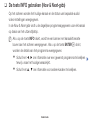 1
1
-
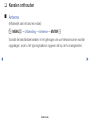 2
2
-
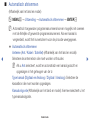 3
3
-
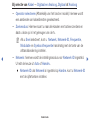 4
4
-
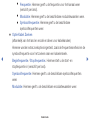 5
5
-
 6
6
-
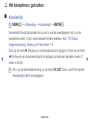 7
7
-
 8
8
-
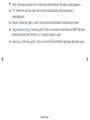 9
9
-
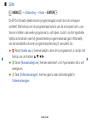 10
10
-
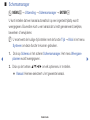 11
11
-
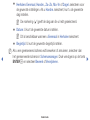 12
12
-
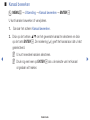 13
13
-
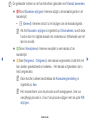 14
14
-
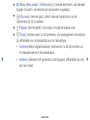 15
15
-
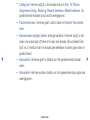 16
16
-
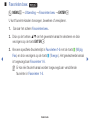 17
17
-
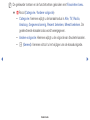 18
18
-
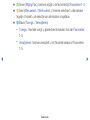 19
19
-
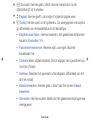 20
20
-
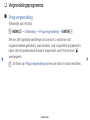 21
21
-
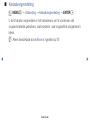 22
22
-
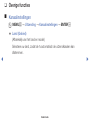 23
23
-
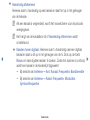 24
24
-
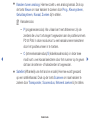 25
25
-
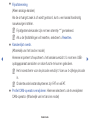 26
26
-
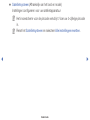 27
27
-
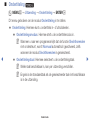 28
28
-
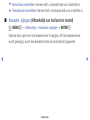 29
29
-
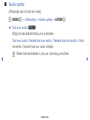 30
30
-
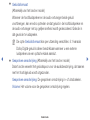 31
31
-
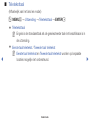 32
32
-
 33
33
-
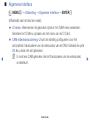 34
34
-
 35
35
-
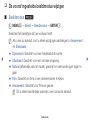 36
36
-
 37
37
-
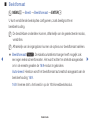 38
38
-
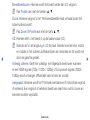 39
39
-
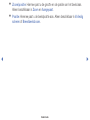 40
40
-
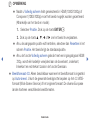 41
41
-
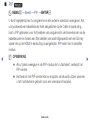 42
42
-
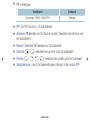 43
43
-
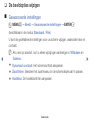 44
44
-
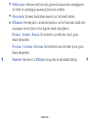 45
45
-
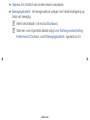 46
46
-
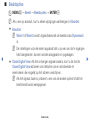 47
47
-
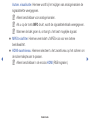 48
48
-
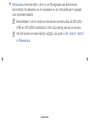 49
49
-
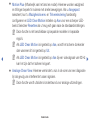 50
50
-
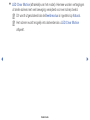 51
51
-
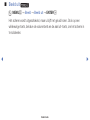 52
52
-
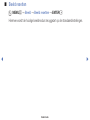 53
53
-
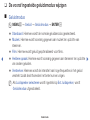 54
54
-
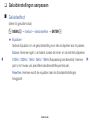 55
55
-
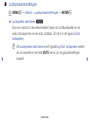 56
56
-
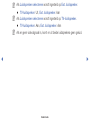 57
57
-
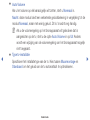 58
58
-
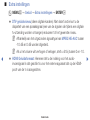 59
59
-
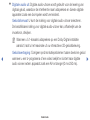 60
60
-
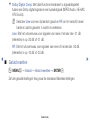 61
61
-
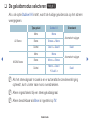 62
62
-
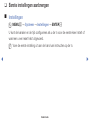 63
63
-
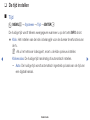 64
64
-
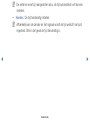 65
65
-
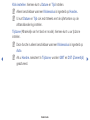 66
66
-
 67
67
-
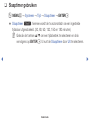 68
68
-
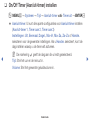 69
69
-
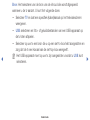 70
70
-
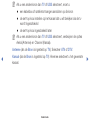 71
71
-
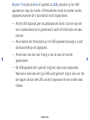 72
72
-
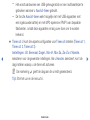 73
73
-
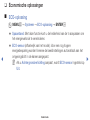 74
74
-
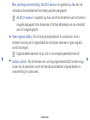 75
75
-
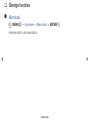 76
76
-
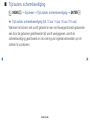 77
77
-
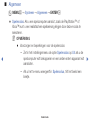 78
78
-
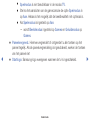 79
79
-
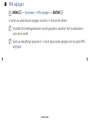 80
80
-
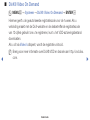 81
81
-
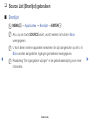 82
82
-
 83
83
-
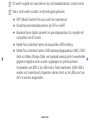 84
84
-
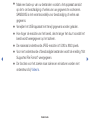 85
85
-
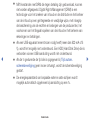 86
86
-
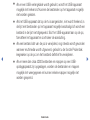 87
87
-
 88
88
-
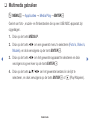 89
89
-
 90
90
-
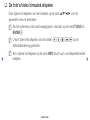 91
91
-
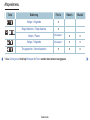 92
92
-
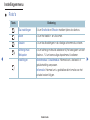 93
93
-
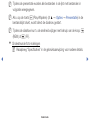 94
94
-
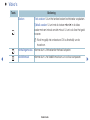 95
95
-
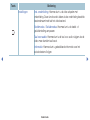 96
96
-
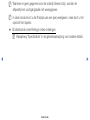 97
97
-
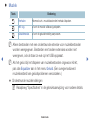 98
98
-
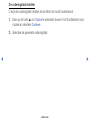 99
99
-
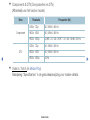 100
100
-
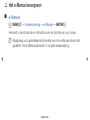 101
101
-
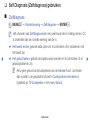 102
102
-
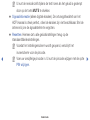 103
103
-
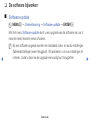 104
104
-
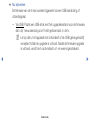 105
105
-
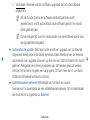 106
106
-
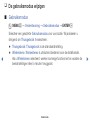 107
107
-
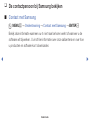 108
108
-
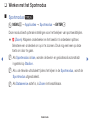 109
109
-
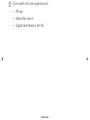 110
110
-
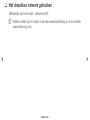 111
111
-
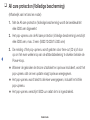 112
112
Samsung UE22K5000 de handleiding
- Categorie
- Lcd-tv's
- Type
- de handleiding
Gerelateerde papieren
-
Samsung UE55J6100AW Handleiding
-
Samsung T24D310EX Handleiding
-
Samsung T28D310ES Handleiding
-
Samsung UE32J4000AW Handleiding
-
Samsung UE39F5000AW Handleiding
-
Samsung UE32J4000AK Handleiding
-
Samsung UE48H5003AW Handleiding
-
Samsung PE43H4500 Handleiding
-
Samsung T32E316EX Handleiding
-
Samsung UE60F6170SS Handleiding